エクセルで
保存したホームページを開くことができます。
保存したホームページのファイルは
html形式のファイルのため
通常エクセルでは開く指定ができません。
このページでは、
ホームページの保存や
これをエクセルで開く方法を説明しています。
開いたホームページは
エクセルで自由に編集できますし
必要な部分だけをカットして
データとして保存するなど
活用方法は色々あると思います。
エクセルのファイルを開くで
ホームページ用の
HTMLファイルを開くことができます。
エクセルで開いたホームページは
次のように表示されます。
とてもシンプルに
テキスト優先の表示になります。
編集もし易いと思います。
次はエクセルで開く前の
元のホームページの画面表示です。
まず
ホームページを保存するのですが
ホームページを表示する
ブラウザにより多少違いがあります。
インターネットエクスプローラーだと
ファイルメニューの
名前を付けて保存でOK!
Google Chromeだと
開いたページを右クリックで
メニューの名前を付けて保存。
FireFoxも同じく
右クリックから実行ですが
名前を付けてページを保存を選択となります。
※保存した場所は記憶しておきましょう!
開く方法は
新旧のエクセルのバージョンにより
僅かに異なります。
まずは旧バージョンのエクセルです。
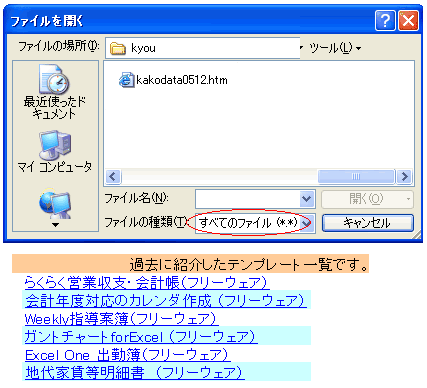
メニューの
「ファイル」→
「開く」と進みます。
「ファイルを開く」ダイアログボックスの
「ファイルの種類」を「すべてのファイル」にします。
★エクセル2013や2016など最新バージョンのエクセルでは
「ファイル」→
「開く」→
「参照」で
「全てのファイル」に切り替えて
htmlファイルを選択してください。
開いたファイルは
不要な場所の切り取りや
テキストの変更や画像の追加などの
普通にエクセルで編集が可能です。